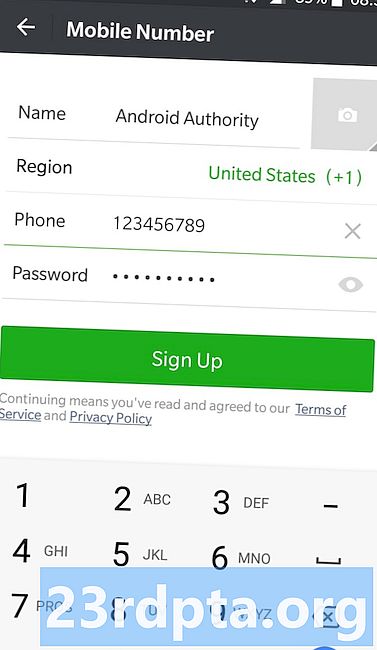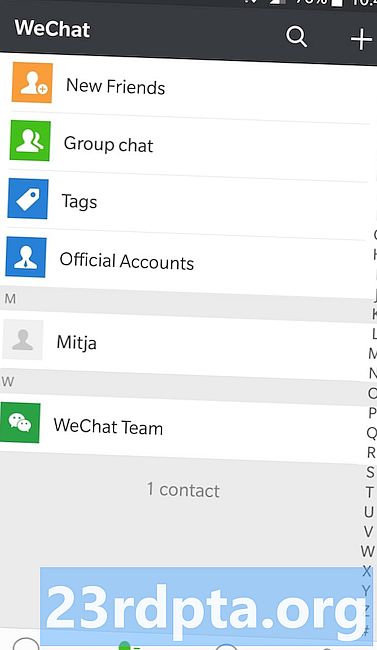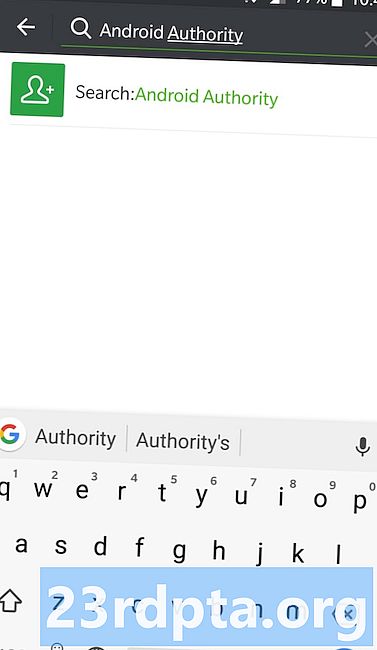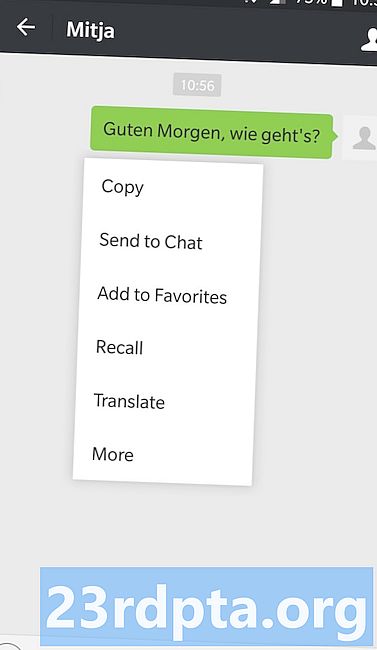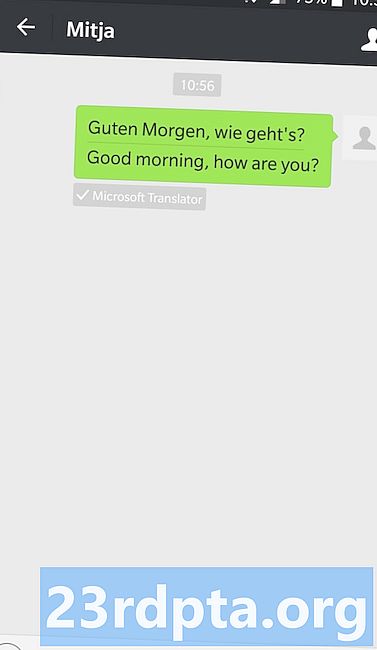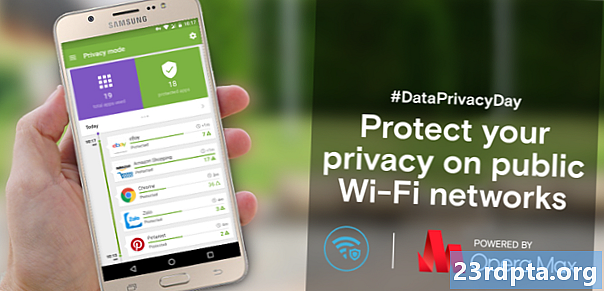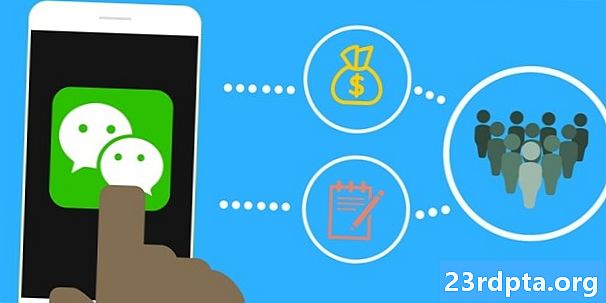
Sisältö
- Kuinka ladata WeChat ja rekisteröityä?
- Kuinka lisätä ystäviä ja aloittaa keskustelu?
- Mitkä ovat hetket?
- Kuinka käyttää WeChatia tietokoneella

WeChat on yksi suosituimmista sovelluksista Kiinassa. Tencent avasi sen vuonna 2011, ja sillä on yli 900 miljoonaa aktiivista käyttäjää kuukausittain.
WeChat on Facebookin ja WhatsAppin kaltainen sosiaalinen verkosto, mutta tarjoaa paljon lisäominaisuuksia. Voit tehdä tavallisia juttuja, kuten keskustella ystävien kanssa, soittaa ilmaisia videopuheluita, tavata uusia ihmisiä ja lähettää tilapäivityksiä. Sovelluksen erottuu kuitenkin siitä, että sen avulla voit myös maksaa laskut, lähettää rahaa ystävällesi, ostaa junalippuja ja paljon muuta. Mutta päinvastainen: suuri osa näistä ominaisuuksista on saatavana vain Kiinassa.
Vaikka suurin osa WeChat-käyttäjistä on Kiinasta, sovellusta voidaan käyttää myös muissa maissa. Jos aiot kokeilla sitä, tämä on sinulle tarkoitettu viesti. Löydät alla olevat tärkeät tiedot, jotta voit oppia WeChatin käytöstä.
Kuinka ladata WeChat ja rekisteröityä?
WeChatin lataaminen on helppoa. Käy Google Play Kaupassa alla olevan painikkeen kautta, napauta ”Asenna” ja odota muutama sekunti, kunnes älypuhelimesi käyttää taikuuttaan.
Kun tämä on tehty, on aika tehdä tili WeChatissa. Käynnistä sovellus, valitse ”Rekisteröidy” ja noudata näytön ohjeita. Nimen, maan ja salasanan lisäksi sinun on annettava puhelinnumerosi saadaksesi teksti varmennuskoodilla, joka vaaditaan kirjautumisprosessin loppuun saattamiseksi.
Koko juttu kestää vain noin minuutin ja on melko suoraviivaista. Se on myös ilmainen.
Kuinka lisätä ystäviä ja aloittaa keskustelu?
Joten olet ladannut sovelluksen ja luonut profiilisi. Hyvää työtä. Nyt on aika ottaa yhteyttä ystäviisi.
Ystävien lisääminen WeChatiin on yhtä helppoa kuin heidän lisääminen Facebookiin. Valitse ”Yhteystiedot” -välilehti näytön alareunassa, napauta pluskuvaketta oikeassa yläkulmassa ja valitse “Lisää yhteystiedot”. Voit sitten etsiä ihmisiä - tai yrityksiä - puhelinnumerolla tai WeChat ID: llä ja lisätä heidät verkkoosi napsauttamalla Seuraa-painiketta.
On myös muita helppoja tapoja lisätä ystäviä, kuten skannata heidän QR-koodiaan. Käytä omaa QR-koodiasi valitsemalla ”Me” -vaihtoehto ja napauttamalla QR-koodikuvaketta. Voit skannata koodin sisäänrakennetulla QR-lukulaitteella, joka löytyy “Löydä” -välilehdeltä.
WeChat on loistava sovellus uusien ihmisten tapaamiseen.
WeChat on myös loistava tapa tavata uusia ihmisiä. Ravista vain puhelinta, ja sovellus yhdistää sinut muukalaiseen, joka tekee saman asian samanaikaisesti. Lisäksi voit etsiä myös omalla alueellasi olevia ihmisiä. Voit käyttää molempia ominaisuuksia napauttamalla “Löydä” -välilehteä.
Kuinka aloitat keskustelun? Napauta vain henkilöä, jonka kanssa haluat puhua yhteystietoluettelossasi. Voit kirjoittaa, nauhoittaa jopa 60 sekunnin pituisen äänen tai soittaa puhelun.
Hienoa WeChatissa on, että voit muistaa kaikki lähetetyt kahden ensimmäisen minuutin sisällä. Lisäksi sovellus kääntää ne nopeasti, jos ne eivät ole haluamallasi kielellä. Voit käyttää molempia ominaisuuksia napauttamalla ja pitämällä -näppäintä, joka tuo esiin luettelon eri vaihtoehdoista.
WeChat antaa sinun ilmaista itseäsi sovelluksella saatavilla olevilla tarroilla. Voit myös ladata uusia, vaikka jotkut tulevat lisämaksusta.
On myös mahdollisuus haastaa juttelemasi ystävät noppa- tai kallio-, paperi-, sakset-peliin. Se on hieno tapa tappaa aikaa, vaikka pelit tulevat tylsään nopeasti. Voit käyttää niitä napauttamalla emoji-logoa chat-ikkunassa ja valitsemalla sitten sydämen kuvakkeen alareunassa.
Mitkä ovat hetket?
Hetket ovat samanlaisia kuin Facebookin kotisivu. Se on paikka, jossa voit nähdä kaikki viestit, jotka olet ja ystäväsi julkaissut. Ominaisuus löytyy “Löydä” -välilehdeltä.
Kuinka lähetät? Mene “Me” -osaan, valitse “Omat viestit” ja napauta kamerakuvaketta valitaksesi kuva, jonka haluat jakaa - voit tehdä saman asian myös Hetket-osiossa. Voit myös jakaa tekstiä Momentsissa, mutta sinun on napautettava ja pidettävä kamerakuvaketta sen sijaan, että painat sitä vain.
Kuten Facebookissa, voit myös lisätä kommentteja viesteihin ja pitää niistä. Ja voit lisätä sijainnin viesteihisi ja merkitä mainitut käyttäjät tunnisteella.
Kuinka käyttää WeChatia tietokoneella
Joten ihmettelet kuinka WeChatia käytetään tietokoneella? Älypuhelimesi lisäksi voit käyttää WeChatia myös tietokoneellasi. Sisäänkirjautumisprosessi ei kuitenkaan ole aivan kuin Facebookissa tottunut. Kun vierailet WeChat-verkkosivustolla, näet keskellä suuren QR-koodin. Tartu älypuhelimeesi, avaa WeChat-sovellus ja käynnistä sisäänrakennettu QR-lukija. Skannaa sitten koodi ja vahvista sisäänkirjautuminen älypuhelimellasi. Se ei ole liian monimutkainen, mutta se on hieman outo.
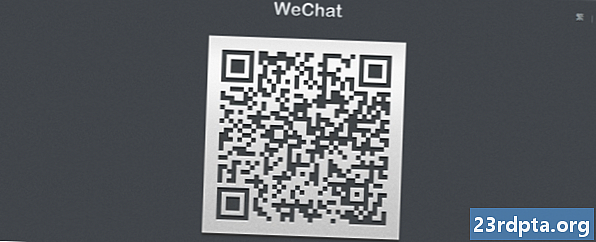
Joten ihmettelet kuinka WeChatia käytetään tietokoneessa? Vaihtoehto on ladata sovellus Windows- tai MacOS-tietokoneellesi. Asennusprosessi vie muutaman minuutin ja edellyttää myös QR-koodin skannaamista kirjautuaksesi tiliisi. Sovellus antaa sinulle pääsyn useimpiin WeChat-ominaisuuksiin ja sitä voidaan käyttää myös asiakirjojen siirtämiseen tietokoneesta älypuhelimeen ja päinvastoin. Jos haluat antaa sen käydä, käy WeChat-lataussivulla alla olevan painikkeen kautta.

Jos olet saavuttanut niin pitkälle, tiedät nyt muutaman perustiedon WeChatin käytöstä. Muista kuitenkin, että palvelu tarjoaa runsaasti muita ominaisuuksia. Paras tapa tutustua heihin on leikkiä sovelluksen kanssa hetkeksi - mikään ei estä käytännöllistä kokemusta.
Jos WeChat ei ole sinun juttusi, siellä on paljon muita hienoja sovelluksia, joiden avulla voit keskustella ystävien kanssa ilmaiseksi. Mitkä? Tutustu kymmeneen parhaaseen Android-viestintäsovellukseen, jonka saat selville.
Mitä ajattelet WeChatista?